Cloud-to-cloud โปรเจ็กต์จะมีได้เพียงการผสานรวมเดียว หากต้องการใช้การผสานรวมมากกว่า 1 รายการ คุณต้องสร้างโปรเจ็กต์อื่นสำหรับการผสานรวมเพิ่มเติมแต่ละรายการ
หากต้องการสร้างการผสานรวม Cloud-to-cloud ใหม่ คุณต้องมีโปรเจ็กต์ก่อนตามที่อธิบายไว้ในสร้างโปรเจ็กต์นักพัฒนาแอป เมื่อตั้งค่าโปรเจ็กต์แล้ว ให้ทำดังนี้
จากรายการโปรเจ็กต์ ให้คลิกเปิดข้างโปรเจ็กต์ที่ต้องการ ทำงานด้วย
คลิก เพิ่มการผสานรวมแบบคลาวด์ต่อคลาวด์
หากนี่เป็นครั้งแรกที่คุณสร้างCloud-to-cloud การผสานรวม ระบบจะนำคุณไปยังหน้าแหล่งข้อมูล ซึ่งคุณสามารถดู Cloud-to-cloudเอกสารประกอบการพัฒนาและอ่านเกี่ยวกับเครื่องมือบางอย่างได้
เมื่อพร้อมที่จะดำเนินการต่อ ให้คลิกถัดไป: พัฒนา ซึ่งจะแสดงหน้ารายการตรวจสอบ คลิกถัดไป: ตั้งค่า
หากไม่ใช่ครั้งแรกที่คุณสร้างการผสานรวม Cloud-to-cloud คุณจะเห็นหน้าการตั้งค่าและการกำหนดค่า
ในหน้าการตั้งค่าและการกำหนดค่า ให้ป้อนชื่อการผสานรวม
คลิกเลือกประเภทอุปกรณ์ แล้วเลือกประเภทอุปกรณ์จากเมนูแบบเลื่อนลง
ในส่วนการสร้างแบรนด์แอป ให้อัปโหลดรูปภาพ PNG ขนาด 144x144 พิกเซลที่แสดงถึงบริการของคุณใน Google Home app (GHA) ตรวจสอบว่าไอคอนเป็นไปตามหลักเกณฑ์ต่อไปนี้ (ดูตัวอย่างเพื่อเป็นข้อมูลอ้างอิง)
- ต้องมีโลโก้กลม
- ขยายโลโก้ให้แตะขอบ
- หากโลโก้เป็นสีขาว คุณต้องใส่เส้นขอบสี
- หากโลโก้โปร่งใส คุณต้องใช้พื้นหลังสีขาวที่มีเส้นขอบสี
- พื้นหลังด้านหลังโลโก้ควรโปร่งใส
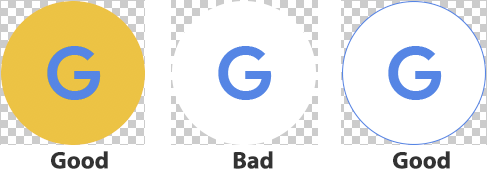
ในส่วนการลิงก์บัญชี ให้กําหนดค่าแอปเพื่ออนุญาตการเข้าสู่ระบบจากบัญชี Google คุณต้องตั้งค่าเซิร์ฟเวอร์ OAuth ดังนั้นโปรดศึกษาการลิงก์บัญชีและการติดตั้งใช้งานเซิร์ฟเวอร์ OAuth 2.0 ก่อนกำหนดค่าการตั้งค่าเหล่านี้
ในส่วนURL การดำเนินการในระบบคลาวด์ ให้ระบุ URL การดำเนินการที่ใช้เพื่อ ประมวลผลเจตนาของสมาร์ทโฮม
- เป็นเจ้าของโดเมนของคุณเสมอ URL ของผลิตภัณฑ์ควรนำไปยังโดเมนที่คุณควบคุม ไม่ใช่ไปยังปลายทางของ Amazon Web Services, Google Cloud หรือผู้ให้บริการระบบคลาวด์รายอื่นๆ โดยตรง ด้วยวิธีนี้ หากเปลี่ยนบริการโฮสติ้ง คุณจะต้องอัปเดตการเปลี่ยนเส้นทางที่อยู่เบื้องหลังโดเมนเท่านั้น แทนที่จะเปลี่ยน URL ที่แสดงต่อสาธารณะ
- วางตัวจัดสรรภาระงานที่ปลายทาง Load Balancer ช่วยให้คุณ เปลี่ยนโครงสร้างพื้นฐานได้อย่างค่อยเป็นค่อยไป ตรวจสอบประสิทธิภาพ และ ตรวจพบความล้มเหลวร้ายแรงก่อนที่จะส่งผลกระทบต่อลูกค้า
กำหนดค่า App Flip และสิทธิ์ (ไม่บังคับ)
ในส่วนการควบคุมระดับบันทึก ให้แก้ไขการตั้งค่าสำหรับข้อผิดพลาดและบันทึกทั้งหมด
- หากดำเนินการนี้เสร็จแล้วขณะตั้งค่าโปรไฟล์บริษัท ให้ข้ามขั้นตอนนี้
คลิกบันทึกเพื่อบันทึกCloud-to-cloud การกำหนดค่าการผสานรวม
การตั้งค่าที่ไม่บังคับ
กำหนดค่า App Flip
ในส่วนการสลับแอป (ไม่บังคับ) คุณสามารถกำหนดค่าแอปเพื่อให้ผู้ใช้ Android ลิงก์บัญชีในระบบการตรวจสอบสิทธิ์กับบัญชี Google ได้เร็วขึ้น ดูรายละเอียดได้ที่App Flip สำหรับ Android
สิทธิ์
ในส่วนนี้ คุณสามารถระบุขอบเขตสิทธิ์ OAuth ที่เฉพาะเจาะจงซึ่งบริการของคุณต้องใช้ได้ ผู้ใช้ต้องรับทราบสิทธิ์เหล่านี้ก่อนจึงจะใช้บริการของคุณได้
ระดับบันทึก
คุณสามารถควบคุมปริมาณข้อมูลการบันทึกที่จะบันทึกไว้สำหรับการผสานรวมได้ที่ Google Cloud คุณเลือกได้ว่าจะ เก็บเฉพาะบันทึกข้อผิดพลาด หรือจะเลือกเก็บบันทึกทั้งหมดก็ได้
หากต้องการตั้งค่าระดับบันทึก ให้ไปที่รายละเอียดโปรเจ็กต์ > การควบคุมระดับบันทึก: บันทึกข้อผิดพลาด ดูรายละเอียดเพิ่มเติมได้ที่ ตั้งค่าระดับบันทึก
แก้ไขการผสานรวมที่อยู่ระหว่างตรวจสอบ
วิธีแก้ไขการผสานรวม
จากรายการโปรเจ็กต์ ให้คลิกเปิดข้างโปรเจ็กต์ที่ต้องการ ทำงานด้วย
แก้ไขข้อมูลในหน้าการตั้งค่าและการกำหนดค่า
คลิกบันทึก
หน้าต่างป๊อปอัปจะเปิดขึ้นเพื่อยืนยันว่าคุณต้องการอัปเดตการผสานรวม คลิกอัปเดตเพื่อดำเนินการต่อ
คลิกถัดไป: รับรองเพื่อส่งการผสานรวม
คลิกส่งเพื่อขอรับการตรวจสอบการรับรอง
เมื่อส่งแล้ว integration จะปรากฏในส่วนส่งเพื่อ การรับรอง
เมื่อ integration ได้รับการรับรองแล้ว Google จะช่วยเปิดตัว integration

